Содержание:
Об инструментах и функциях программы Microsoft Word, связанных с созданием и изменением таблиц, мы уже писали неоднократно. Однако, в некоторых ситуациях перед пользователями возникает задача противоположного характера — необходимость убрать таблицу в Ворде со всем ее содержимым или же удалить все данные или их часть, оставив при этом неизменной саму таблицу.
Урок: Как в Word сделать таблицу
Удаление таблицы со всем содержимым
Итак, если ваша задача удалить таблицу вместе со всеми данными, которые содержатся в ее ячейках, выполните следующие действия:
- Наведите указатель курсора на таблицу, чтобы в ее верхнем левом углу появился значок перемещения [
].
- Кликните по этому значку (таблица тоже выделится) и нажмите кнопку “BackSpace”.
- Таблица вместе со всем ее содержимым будет удалена.
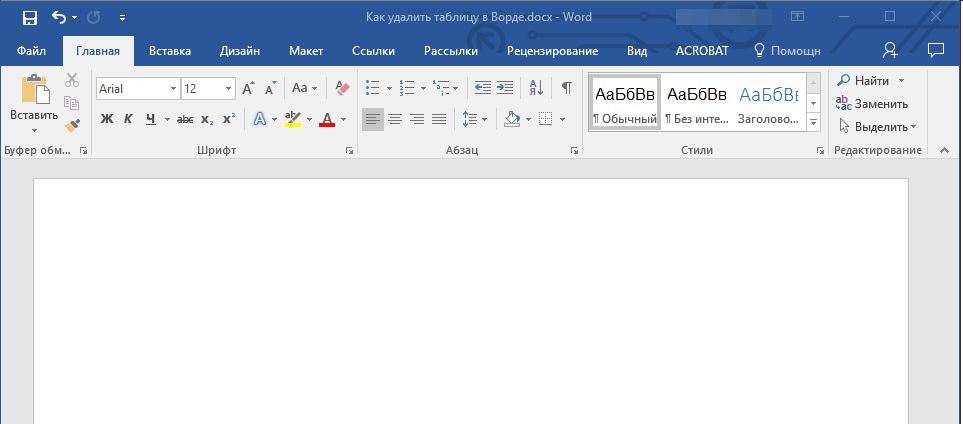
Урок: Как в Ворде скопировать таблицу
Удаление всего или части содержимого таблицы
Если же ваша задача — удалить все данные содержащиеся в таблице или их часть, выполните следующее:
- Выделите с помощью мышки все ячейки или те ячейки (столбцы, строки), содержимое которых вы хотите удалить.
- Нажмите кнопку “Delete”.
- Все содержимое таблицы или выделенный вами фрагмент будут удалены, таблица при этом останется на своем прежнем месте.
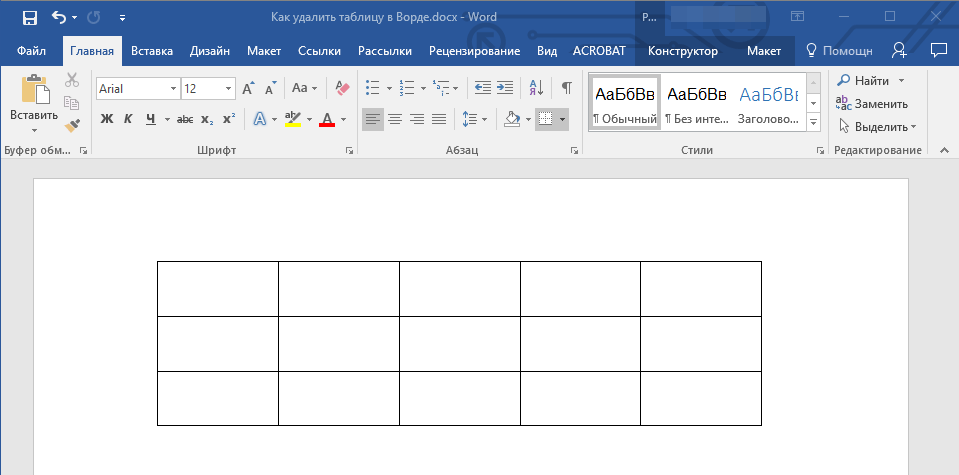
Уроки:
Как в MS Word объединить ячейки таблицы
Как добавить строку в таблицу
Собственно, в этом и заключается вся инструкция касательного того, как удалить таблицу в Ворде с ее содержимым или только данные, которые в ней содержатся. Теперь вы знаете еще больше о возможностях этой программы, в целом, а также о таблицах в ней, в частности.
 lumpics.ru
lumpics.ru
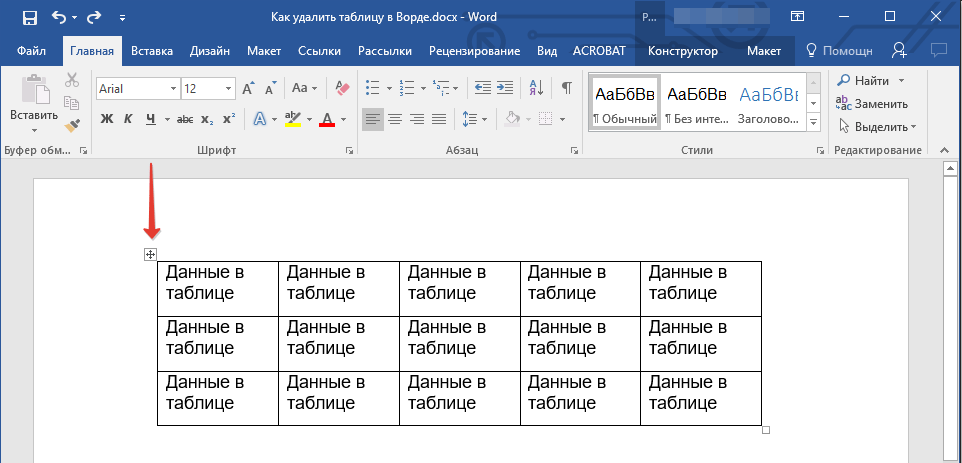
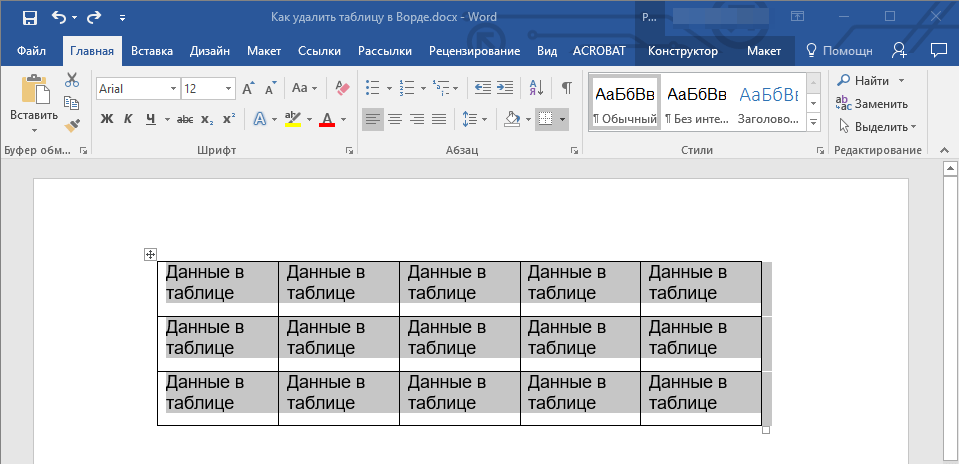







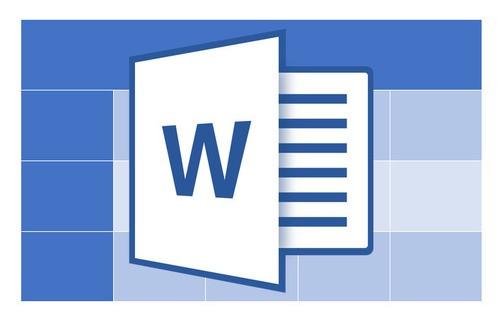
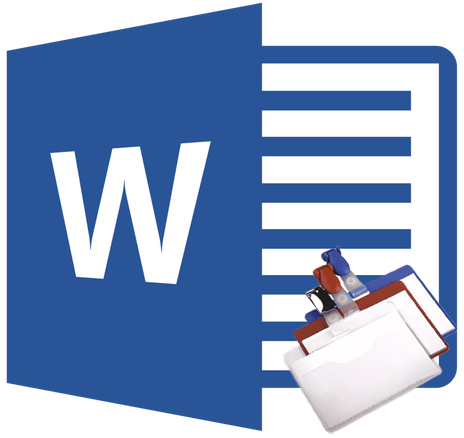




Подскажите, пожалуйста, можно ли удалить сразу все пустые строки в таблице MW? И,если можно,то как это сделать?!Пока нашла лишь информацию о том, как это сделать в документе…
Ольга, здравствуйте. Делается это аналогично удалению пустых строк в документе, только выделять нужно будет всю таблицу, вместе с содержимым. Более подробно об этом читайте здесь.
Таблица таким образом не удаляется, разве что ее содержимое.
Здравствуйте, Аноним. Только что был проверен метод «Удаление таблицы со всем содержимым». Я нажал правой кнопкой мыши по указанному на скриншоте значку и из появившегося контекстного меню выбрал пункт «Удалить таблицу». После этого таблица, вместе со всем ее содержимым, исчезла. Это означает, что метод рабочий, поэтому, вы делаете что-то не так. Еще раз прочитайте статью или сделайте так, как написано в этом комментарии.